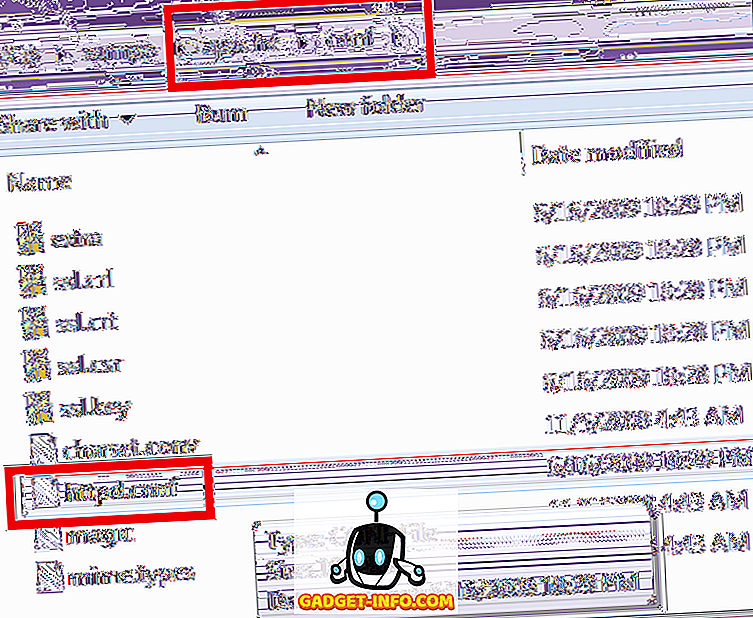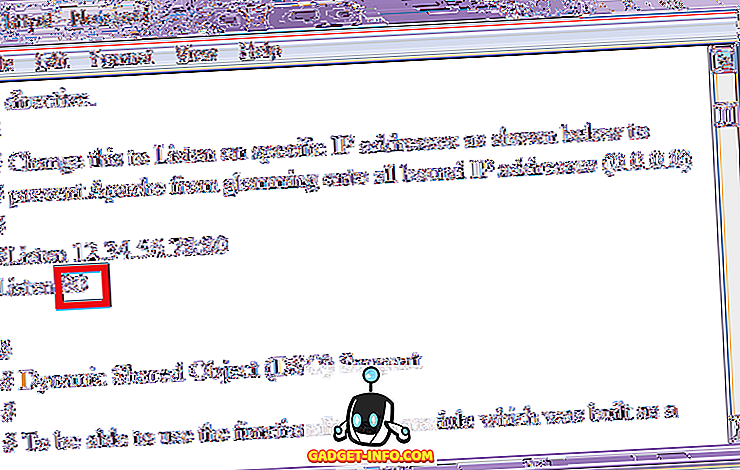- Как изменить порт Apache
- Как изменить порт Apache
- Как поменять порт WEB-сервера Apache
- ports.conf — основной файл конфигурации портов WEB-сервера Apache
- Содержимое файла ports.conf по умолчанию
- Меняем http-порт 80 Apache на 8080
- Проверяем смену http-порта Apache на 8080
- Резюме
- Как изменить порт прослушивания сервера Apache
- Как изменить порт Apache
- Как изменить порт Apache
- Как изменить порт Apache
- Как изменить порт Apache
Как изменить порт Apache
HTTP сервер Apache – один из наиболее часто используемых веб-серверов в интернете на сегодняшний день. По своим характеристикам и многофункциональности он превосходит своих конкурентов (таких, как Nginx).
Одной из наиболее значимых функций Apache является возможность загружать и запускать различные типы модулей и конфигураций, не останавливая работу веб-сервера. Кроме того, не нужно каждый раз перекомпилировать сервер, добавляя в него новые модули. Важную роль играют .htaccess файлы, которые могут изменять конфигурации веб-сервера в определенных каталогах. В этой статье мы рассмотрим как изменить порт apache в Ubuntu и CentOS.
Как изменить порт Apache
Сервер Apache по умолчанию настроен на ожидание входящих соединений через порт 80. Если настроить протокол TLS, сервер будет слушать соединения через порт 443. Для использования других портов, необходимо подправить конфигурационный файл Apache.
В системе Debian/Ubuntu, требуется изменить файл конфигурации /etc/apache2/ports.conf, а в дистрибутивах на основе RHEL/CentOS — /etc/httpd/conf/httpd.conf. В зависимости от дистрибутива системы, откройте нужный файл с помощью текстового редактора и добавьте новый порт следующим образом:
В этом примере мы настроим HTTP сервер Apache для ожидания подключений на порту 8081. Убедитесь, что после директивы Listen 80, дающей указание серверу прослушивать порт 80, была добавлена следующая строка:
После того, как вы добавили приведенную выше строку, вам нужно создать или изменить виртуальные хосты Apache, чтобы привязать хост к нужному порту. В приведенном ниже примере мы изменим порт Apache для стандартного виртуального хоста веб-сервера с 80 на 8081.
Нужно открыть и отредактировать файл /etc/apache2/sites-enabled/000-default.conf, указав порт 8081, как показано на картинке ниже.
Чтобы применить изменения и новые порты Apache стали доступны, перезапустите сервис. После перезапуска порт 8081 должен отображаться в выводе утилиты ss или netstat. Команды для Ubuntu:
Настройка портов apache завершена. Теперь вы можете открыть браузер и зайти на веб-сервер, введя доменное имя или IP-адрес и порт 8081. Страница Apache должна отобразиться в браузере. Однако, если вы не можете просмотреть веб-страницу, вернитесь на консоль сервера и убедитесь, что правила брандмауэра установлены верно для разрешения сетевого трафика по данному порту:
Если у вас включен SELinux в CentOS или RHEL установите пакет policycoreutils, чтобы добавить необходимые правила. А потом перезапустите Apache для применения изменений.
Чтобы открыть порт Apache 8081 добавьте правила SELinux.
Откройте браузер и попытайтесь перейти на ваш сервер по IP-адресу или доменному имени через порт 8081. Убедитесь в работоспособности порта. В браузере должна отобразиться страница Apache.
Если вы вcё ещё не можете получить доступ к данному адресу убедитесь, что этот порт разрешен в брандмауэре вашего сервера.
Как поменять порт WEB-сервера Apache
Apache (сейчас Apache 2) до сих пор является WEB-сервером по умолчанию и большинство хостингов ставит его единственным HTTP-сервером. Однако, с появлением NGiNX ситуация поменялась, и на 80-м порту предполагается наличие более шустрого NGiNX тогда, как более навороченный Apache ставится уже за ним с тем, чтобы обрабатывать сложные запросы по сборке динамических страниц «на лету». А вся статика (типа картинок, JavaScript и CSS-файлов) отдаётся быстро и сразу NGiNX’ом. Так как порт 80 для всех браузеров до сих пор остался портом для http-запросов, то на этом порту на сервере должен стоять NGiNX, а Apache, как правило, вешается на дополнительный для http порт 8080. В этой статье рассмотрим, как поменять настройки Apache на сервере так, чтобы он отвечал с порта 8080, освободив 80-й порт для NGiNX.
ports.conf — основной файл конфигурации портов WEB-сервера Apache
В предыдущей статье было подробно разобрано, как найти директорию на сервере с файлами конфигурации Apache на удалённом сервере. В этой же директории должен располагаться файл ports.conf , в котором прописаны порты, с которыми работает Apache.
Содержимое файла ports.conf по умолчанию
Файл ports.conf имеет следующее содержимое сразу после установки Apache на сервер:
Как видим, Апач действительно слушает 80-й порт при http-запросе, а при https-запросе — порт 443.
Меняем http-порт 80 Apache на 8080
Для того, чтобы Apache перестал занимать 80-й порт, а стал отвечать с 8080-порта,
- в файле ports.conf нужно
- поменять строку Listen 80
- на строку Listen 8080
- перезапустить Apache командой
- apachectl -k restart
Проверяем смену http-порта Apache на 8080
Если раньше сайт отвечал на запрос в браузере:
то после описанных выше манипуляций, сайт по этому запросу становится недоступным. Для того, чтобы увидеть сайт, нужно обратиться к порту 8080 на сервере, указав это в явном виде в строке запроса браузера:
Резюме
Таким образом можно освободить 80-й порт, перепрописав его для Apache на порт 8080.
Если на сервере несколько сайтов, то для каждого виртуального хоста в папке /etc/apache2/sites-available нужно прописать порт 8080 вместо 80:
И, конечно, перезагрузить Апач.
Если NGiNX ещё не установлен, остановим Apache командой
Перед перезагрузкой Апача полезно проверять на косячность правок его конфигов командой apachectl stop . Включим после того, как установим NGiNX.
Так должна выглядеть проверка синтаксиса конфигурации Apache.
После этого можно перезагрузить NGiNX и убедиться в правильности работы обоих серверов на портах 80 и 8080 (читать по → этой ссылке).
Как изменить порт прослушивания сервера Apache
На прошлой неделе я столкнулся с сервером с его портом HTTPS 80, уже занятым другим программным обеспечением. «Виновником» было неудивительно, что другое программное обеспечение веб-сервера, а именно IIS. Поскольку пользователи IIS уже привыкли к порту по умолчанию, установка Apache не имела другого выбора, кроме как использовать менее популярный порт для HTTP, в данном случае порт 81.
Вы можете спросить, почему порт 80 важен для http? Ну, во-первых, это простота использования для пользователей. Если вы просматриваете веб-сервер, прослушивающий порт, отличный от 80, вам нужно будет указать номер порта вместе с адресом.
Примерно так: //yourdomain.com:81/, если порт 81 является портом вашего веб-сервера. Если вы используете порт 80, вам не нужно будет вводить порт 80 по адресу, поскольку это стандартный порт, используемый для HTTP. По данным //www.tcpipguide.com
«Чтобы избежать хаоса, программное обеспечение, которое реализует определенный процесс сервера, обычно использует один и тот же зарезервированный номер порта на каждом IP-устройстве, поэтому клиенты могут легко его найти . Каждый веб-браузер просто« знает », что веб-сайты предназначены для прослушивания запросов, отправляемых на порт 80 ” .
Итак, установив этот факт, давайте посмотрим, как мы можем изменить порт нашей установки Apache. Сначала найдите файл httpd.conf в папке Apache > conf .
httpd.conf — это текстовый файл, используемый всеми реализациями Apache, поэтому изменение установки Unix Apache или Windows Apache выполняется одинаково — через этот файл конфигурации. Откройте файл в вашем любимом текстовом редакторе и найдите строку «Listen 80»:
Эта строка определяет Apache для прослушивания порта 80. Все, что вам нужно сделать, это изменить этот порт 80 на любой порт, который вы хотите использовать. Убедитесь, что используемый вами порт является свободным и еще не занят другими службами. Прочитайте наше руководство о бесплатном сканере портов, если вы не уверены.
После того, как вы отредактировали файл, сохраните его и перезапустите Apache. Чтобы проверить, если вы уже используете новый порт, просмотрите URL с портом, который вы использовали. Например, если вы ввели порт 81 в качестве нового порта, новый URL должен быть // yourdomain: 81 .
Как изменить порт Apache
HTTP сервер Apache – один из наиболее часто используемых веб-серверов в интернете на сегодняшний день. По своим характеристикам и многофункциональности он превосходит своих конкурентов (таких, как Nginx).
Одной из наиболее значимых функций Apache является возможность загружать и запускать различные типы модулей и конфигураций, не останавливая работу веб-сервера. Кроме того, не нужно каждый раз перекомпилировать сервер, добавляя в него новые модули. Важную роль играют .htaccess файлы, которые могут изменять конфигурации веб-сервера в определенных каталогах. В этой статье мы рассмотрим как изменить порт apache в Ubuntu и CentOS.
Как изменить порт Apache
Сервер Apache по умолчанию настроен на ожидание входящих соединений через порт 80. Если настроить протокол TLS, сервер будет слушать соединения через порт 443. Для использования других портов, необходимо подправить конфигурационный файл Apache.
В системе Debian/Ubuntu, требуется изменить файл конфигурации /etc/apache2/ports.conf, а в дистрибутивах на основе RHEL/CentOS — /etc/httpd/conf/httpd.conf. В зависимости от дистрибутива системы, откройте нужный файл с помощью текстового редактора и добавьте новый порт следующим образом:
sudo nano /etc/apache2/ports.conf
sudo nano /etc/httpd/conf/httpd.conf
В этом примере мы настроим HTTP сервер Apache для ожидания подключений на порту 8081. Убедитесь, что после директивы Listen 80, дающей указание серверу прослушивать порт 80, была добавлена следующая строка:
После того, как вы добавили приведенную выше строку, вам нужно создать или изменить виртуальные хосты Apache, чтобы привязать хост к нужному порту. В приведенном ниже примере мы изменим порт Apache для стандартного виртуального хоста веб-сервера с 80 на 8081.
Нужно открыть и отредактировать файл /etc/apache2/sites-enabled/000-default.conf, указав порт 8081, как показано на картинке ниже.
sudo nano /etc/apache2/sites-enabled/000-default.conf
Чтобы применить изменения и новые порты Apache стали доступны, перезапустите сервис. После перезапуска порт 8081 должен отображаться в выводе утилиты ss или netstat. Команды для Ubuntu:
sudo systemctl restart apache2
sudo netstat -tlpn | grep apache
sudo ss -tlpn | grep apache
sudo systemctl restart httpd
sudo netstat -tlpn | grep httpd
sudo ss -tlpn | grep httpd
Настройка портов apache завершена. Теперь вы можете открыть браузер и зайти на веб-сервер, введя доменное имя или IP-адрес и порт 8081. Страница Apache должна отобразиться в браузере. Однако, если вы не можете просмотреть веб-страницу, вернитесь на консоль сервера и убедитесь, что правила брандмауэра установлены верно для разрешения сетевого трафика по данному порту:
Если у вас включен SELinux в CentOS или RHEL установите пакет policycoreutils, чтобы добавить необходимые правила. А потом перезапустите Apache для применения изменений.
sudo yum install policycoreutils
Чтобы открыть порт Apache 8081 добавьте правила SELinux.
sudo semanage port -a -t http_port_t -p tcp 8081
sudo semanage port -m -t http_port_t -p tcp 8081
sudo systemctl restart httpd
Откройте браузер и попытайтесь перейти на ваш сервер по IP-адресу или доменному имени через порт 8081. Убедитесь в работоспособности порта. В браузере должна отобразиться страница Apache.
Если вы вcё ещё не можете получить доступ к данному адресу убедитесь, что этот порт разрешен в брандмауэре вашего сервера.
Как изменить порт Apache
HTTP сервер Apache – один из наиболее часто используемых веб-серверов в интернете на сегодняшний день. По своим характеристикам и многофункциональности он превосходит своих конкурентов (таких, как Nginx).
Одной из наиболее значимых функций Apache является возможность загружать и запускать различные типы модулей и конфигураций, не останавливая работу веб-сервера. Кроме того, не нужно каждый раз перекомпилировать сервер, добавляя в него новые модули. Важную роль играют .htaccess файлы, которые могут изменять конфигурации веб-сервера в определенных каталогах. В этой статье мы рассмотрим как изменить порт apache в Ubuntu и CentOS.
Как изменить порт Apache
Сервер Apache по умолчанию настроен на ожидание входящих соединений через порт 80. Если настроить протокол TLS, сервер будет слушать соединения через порт 443. Для использования других портов, необходимо подправить конфигурационный файл Apache.
В системе Debian/Ubuntu, требуется изменить файл конфигурации /etc/apache2/ports.conf, а в дистрибутивах на основе RHEL/CentOS — /etc/httpd/conf/httpd.conf. В зависимости от дистрибутива системы, откройте нужный файл с помощью текстового редактора и добавьте новый порт следующим образом:
В этом примере мы настроим HTTP сервер Apache для ожидания подключений на порту 8081. Убедитесь, что после директивы Listen 80, дающей указание серверу прослушивать порт 80, была добавлена следующая строка:
После того, как вы добавили приведенную выше строку, вам нужно создать или изменить виртуальные хосты Apache, чтобы привязать хост к нужному порту. В приведенном ниже примере мы изменим порт Apache для стандартного виртуального хоста веб-сервера с 80 на 8081.
Нужно открыть и отредактировать файл /etc/apache2/sites-enabled/000-default.conf, указав порт 8081, как показано на картинке ниже.
Чтобы применить изменения и новые порты Apache стали доступны, перезапустите сервис. После перезапуска порт 8081 должен отображаться в выводе утилиты ss или netstat. Команды для Ubuntu:
Настройка портов apache завершена. Теперь вы можете открыть браузер и зайти на веб-сервер, введя доменное имя или IP-адрес и порт 8081. Страница Apache должна отобразиться в браузере. Однако, если вы не можете просмотреть веб-страницу, вернитесь на консоль сервера и убедитесь, что правила брандмауэра установлены верно для разрешения сетевого трафика по данному порту:
Если у вас включен SELinux в CentOS или RHEL установите пакет policycoreutils, чтобы добавить необходимые правила. А потом перезапустите Apache для применения изменений.
Чтобы открыть порт Apache 8081 добавьте правила SELinux.
Откройте браузер и попытайтесь перейти на ваш сервер по IP-адресу или доменному имени через порт 8081. Убедитесь в работоспособности порта. В браузере должна отобразиться страница Apache.
Если вы вcё ещё не можете получить доступ к данному адресу убедитесь, что этот порт разрешен в брандмауэре вашего сервера.